三年级下册信息技术教案2015年春全册鄂教版1
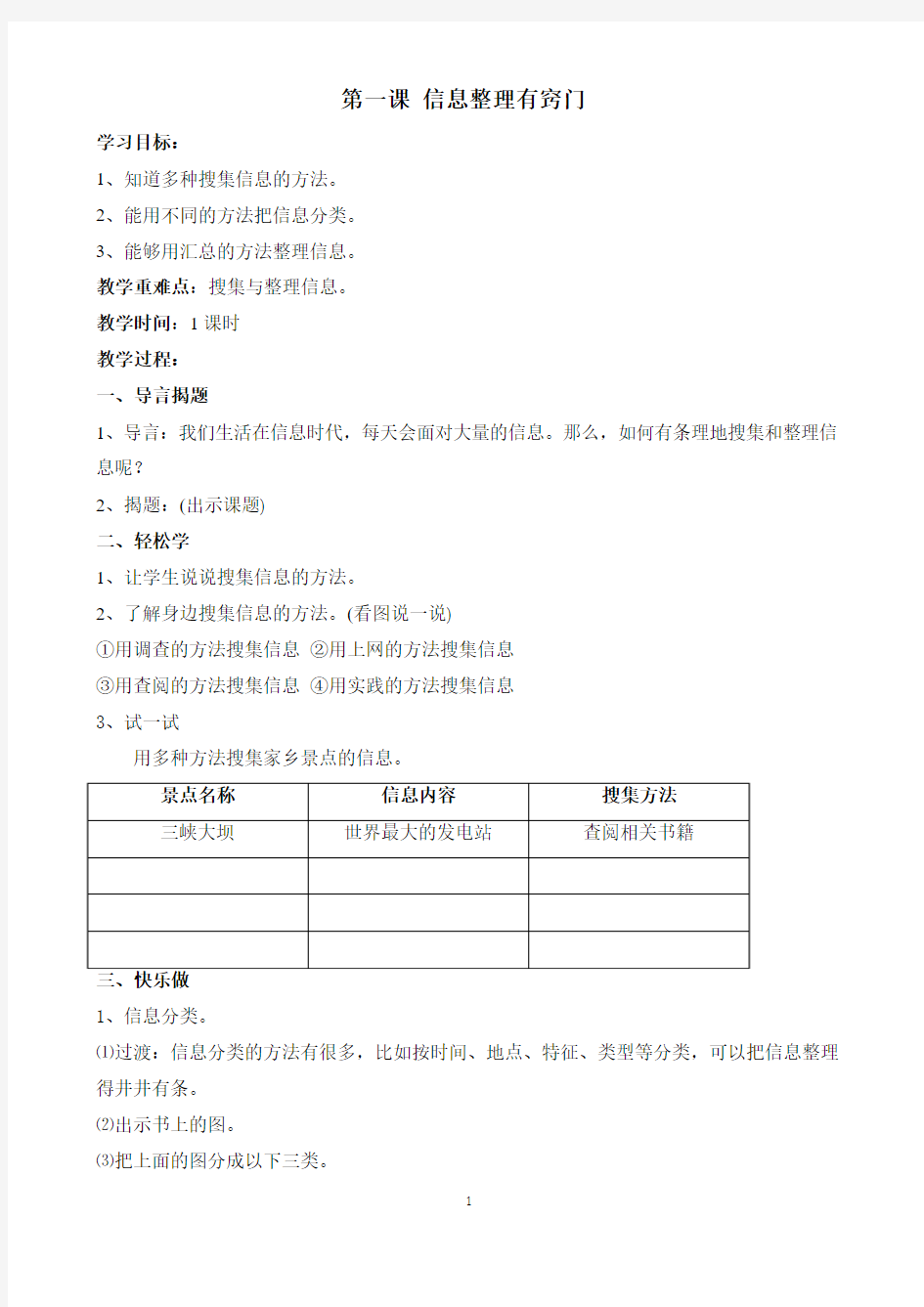
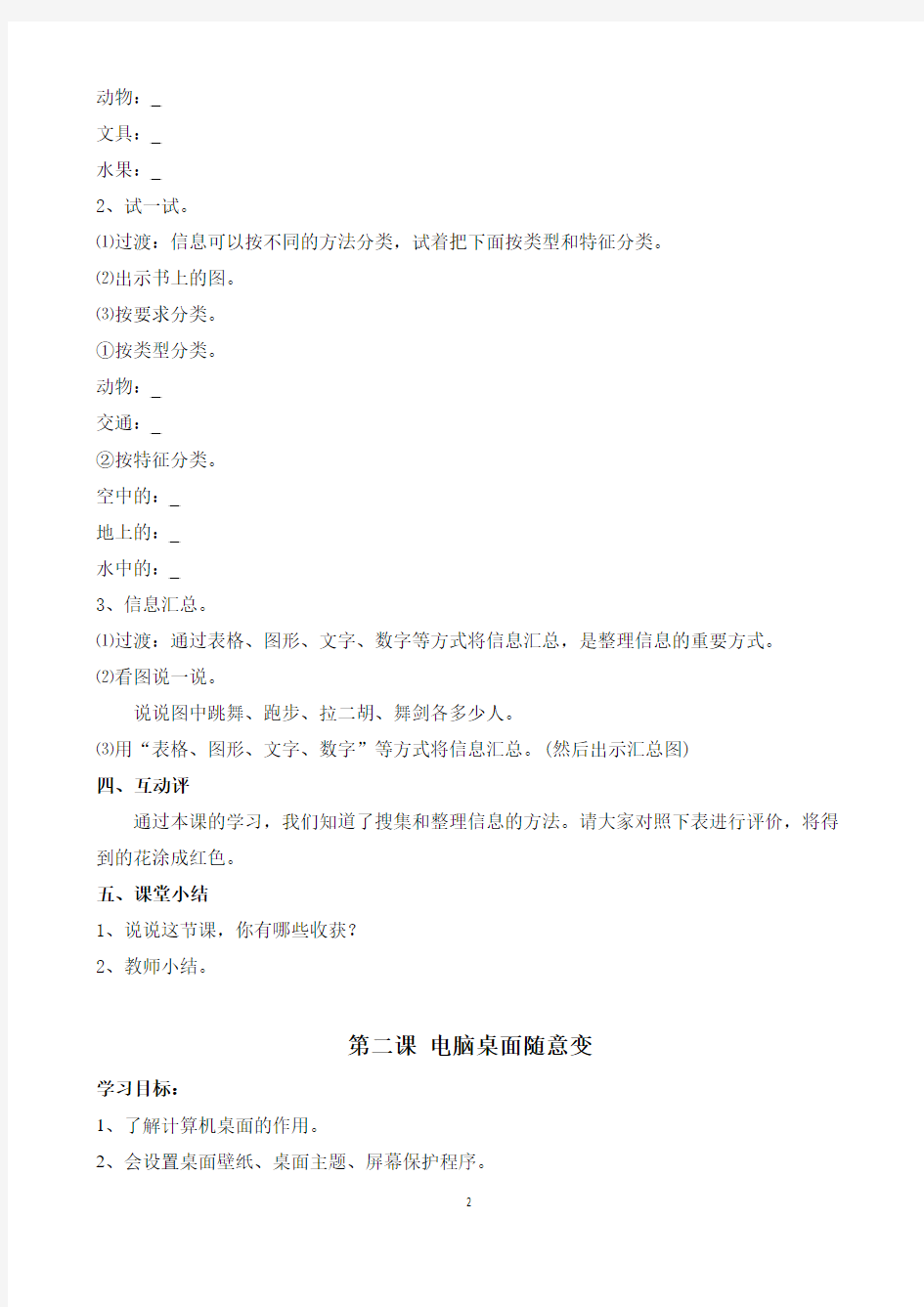
第一课信息整理有窍门
学习目标:
1、知道多种搜集信息的方法。
2、能用不同的方法把信息分类。
3、能够用汇总的方法整理信息。
教学重难点:搜集与整理信息。
教学时间:1课时
教学过程:
一、导言揭题
1、导言:我们生活在信息时代,每天会面对大量的信息。那么,如何有条理地搜集和整理信息呢?
2、揭题:(出示课题)
二、轻松学
1、让学生说说搜集信息的方法。
2、了解身边搜集信息的方法。(看图说一说)
①用调查的方法搜集信息②用上网的方法搜集信息
③用查阅的方法搜集信息④用实践的方法搜集信息
3、试一试
用多种方法搜集家乡景点的信息。
1、信息分类。
⑴过渡:信息分类的方法有很多,比如按时间、地点、特征、类型等分类,可以把信息整理得井井有条。
⑵出示书上的图。
⑶把上面的图分成以下三类。
动物:
文具:
水果:
2、试一试。
⑴过渡:信息可以按不同的方法分类,试着把下面按类型和特征分类。
⑵出示书上的图。
⑶按要求分类。
①按类型分类。
动物:
交通:
②按特征分类。
空中的:
地上的:
水中的:
3、信息汇总。
⑴过渡:通过表格、图形、文字、数字等方式将信息汇总,是整理信息的重要方式。
⑵看图说一说。
说说图中跳舞、跑步、拉二胡、舞剑各多少人。
⑶用“表格、图形、文字、数字”等方式将信息汇总。(然后出示汇总图)
四、互动评
通过本课的学习,我们知道了搜集和整理信息的方法。请大家对照下表进行评价,将得到的花涂成红色。
五、课堂小结
1、说说这节课,你有哪些收获?
2、教师小结。
第二课电脑桌面随意变
学习目标:
1、了解计算机桌面的作用。
2、会设置桌面壁纸、桌面主题、屏幕保护程序。
3、能够调节分辨率大小。
教学重难点:设置桌面壁纸、桌面主题、屏幕保护程序,调节分辨率大小。
教学时间:1课时
教学过程:
一、导言揭题
1、导言:打开计算机时,会看到各种各样的桌面。我们可以通过桌面对计算机进行各种操作,还可以把计算机桌面装扮得漂亮而有个性。
2、揭题:(出示课题)
二、轻松学
1、认识Windows桌面。
⑴认识“图标”;认识“桌面壁纸”;认识“任务栏”。
⑵试一试。
单击任务栏上的图标,看看它们有什么功能。
⑶说一说。
计算机桌面上的图标是打开程序的快捷方式,双击这些图标,说说自己发现了什么。
2、设置计算机桌面。
⑴过渡:可以通过计算机桌面的“属性”选项设置桌面主题、桌面壁纸和屏幕保护程序等。
⑵按照提示尝试。
①在桌面空白处单击右键。
②选择“属性”选项。
③可以通过桌面的“属性”选项设置桌面主题。
④选择不同的图片作为桌面壁纸。
⑤选择屏幕保护程序。
⑥设置屏幕保护程序等待时间。
⑦单击“确定”按钮。
⑶试一试。
打开“桌面网站”(http://https://www.360docs.net/doc/b45120914.html,)网站,选择几个喜欢的主题、壁纸装饰自己的桌面。
3、调节屏幕分辨率。
⑴通过调节屏幕分辨率可以改变桌面显示的大小和精细度。
⑵对照提示尝试:
①调节屏幕分辨率。
②单击“确定”按钮。
三、快乐做
1、选择一张自己喜欢的照片或一幅绘图作品,设置成计算机的桌面壁纸。
2、想一想:怎样把自己的多张照片(或绘图作品)做成一组幻灯片式的屏幕保护程序。
3、教师补充。
五、互动评
通过本课的学习,我们学会了设置计算机的桌面。请大家对照下表进行评价,将得到的花涂成红色。
六、课堂小结
1、说说这节课,你有哪些收获?
2、教师小结。
第三课我给文件分分类
学习目标:
1、能根据文件扩展名识别常见的文件。
2、能够对文件和文件夹简单操作。
3、能分门别类地整理计算机文件。
教学重难点:对文件和文件夹简单操作。
教学时间:1课时
教学过程:
一、导言揭题
1、导言:计算机的所有操作都与文件有关,比如我们在计算机上学习,看电影、与朋友交流等,都是在运行计算机里的文件。让我们来认识并学会整理计算机里的文件吧!
2、揭题:(出示课题)
二、轻松学
1、认识计算机里的文件。
⑴过渡:计算机里的文件有许多类型,电影是视频文件,照片是图像文件,文章是文档文件。
⑵出示表。
11
2、试一试。
⑴过渡:我们打开计算机时经常发现文件没有显示扩展名,试试怎么显示。
⑵按照提示尝试。
①单击“工具”菜单,选择“文件夹选项”。
②去掉“隐藏已知文件类型的扩展名”的勾选。
③单击“确定”按钮。
⑶说一说。
每种类型的文件都可以用相对的软件来打开,说说“轻松学”表格的文件可用什么软件打开?
我知道:文件是用软件打开的。
三、快乐做
1、新建文件夹。
⑴按书上的提示新建文件夹。
①在窗口空白处单击右键,将鼠标移至“新建”命令。
②单击“文件夹”选项。
③输入文件夹的名称。
⑵试一试。
如何重命名文件夹?有几种重命名的方法?
2、移动文件或文件夹。
⑴选中文件“给地球洗澡”,拖到文件夹“我的绘画作品中”。
⑵想一想:将一个文件夹移动到另一个文件夹中,应该怎么做呢?
3、分类文件。
⑴在生活中,我们能把自己的东西整理得井井有条;在计算机中,我们也要把自己的文件整理得清清楚楚。
⑵按要求分文件。
通过本课的学习,我们认识了文件和文件夹。请大家对照下表进行评价,将得到的花涂成红色。
五、课堂小结
1、说说这节课,你有哪些收获?
2、教师小结。
第四课我当文件小管家
学习目标:
1、能够用不同的方法查看文件。
2、能够对文件进行复制、粘贴、删除等操作。
3、有较好的整理计算机文件的习惯。
教学重难点:能够对文件进行复制、粘贴、删除等操作。
教学时间:1课时
教学过程:
一、导言揭题
1、导言:计算机里面的文件非常多,我们常常为找一个文件花很多的时间。让我们一起来当文件小管家,管理好自己的计算机文件。
2、揭题:(出示课题) 第四课我当文件小管家
二、轻松学
1、查看文件。
⑴过渡:我们可以通过查看的方式了解文件(或文件夹)的基本信息。
⑵通过“查看”菜单可以对文件(或文件夹)进行查看或排列。
查看----排列图标----类型
⑶读一读。P16
2、认识资源管理器。
⑴过渡:使用资源管理器能帮助我们更清楚、更直观地管理计算机中的文件和文件夹。
⑵边讲解边演示。
①单击“Windows资源管理器”选项,打开资源管理器。
②看一看:资源管理器目录。
③看一看:资源管理器的文件和文件夹显示窗口。
3、读一读。
整理计算机文件要注意以下几点:
①通常不要把文件与文件夹混排在一起;
②文件一般按时间顺序排列;
③文件应分类保存相应的文件夹中。
三、快乐做
1、复制文件。
⑴在计算机里,经常需要把文件(或文件夹)从一个位置复制到另一个位置,通常称作复制文件,也叫拷贝。
⑵按照提示做一做。
①选择要复制的文件,单击右键。
②单击“复制”命令。
③打开目标文件夹。
④空白处单击右键。
⑤单击“粘贴”命令。
⑶说一说。
文件复制还有多种操作方法,例如用快捷键复制等。相互讨论,看谁知道的方法多。
2、剪切文件。
⑴如果需要移动文件,我们可以先“剪切”文件,然后将它粘贴到另外的位置。
⑵在要剪切的文件上单击右键,然后在弹出的快捷键菜单中选择“剪切”命令。
⑶想一想:复制、剪切、移动文件有什么区别?
3、删除文件。
选择要删除的文件,单击右键,然后在弹出的快捷键菜单中选择“删除”命令。
4、读一读
快捷键执行一些常用命令,更快地完成操作。常用快捷键有:
复制Ctrl+C 粘贴Ctrl+V 剪切Ctrl+X
四、互动评
通过本课的学习,我们学会了整理文件。请大家对照下表进行评价,将得到的花涂成红色。
五、课堂小结
1、说说这节课,你有哪些收获?
2、教师小结。
第五课网上资源搜搜搜
学习目标:
1、了解多种探索引擎。
2、能够根据搜索内容确定关键词。
3、会使用多种探索引擎获取信息。
教学重难点:会使用多种探索引擎获取信息。
教学时间:1课时
教学过程:
一、导言揭题
1、导言:网络资源非常丰富,如何快速、准确地寻找到自己需要的资源呢?我们的好帮手就是探索引擎。
2、揭题:(出示课题) 第五课网上资源搜搜搜
二、轻松学
1、认识探索引擎。
⑴简介:探索引擎是我们寻找网络资源的重要工具,常见的探索引擎有百度(http://wwwbaidu. com)、谷歌中国(https://www.360docs.net/doc/b45120914.html,)、搜狗(https://www.360docs.net/doc/b45120914.html,)、搜搜(https://www.360docs.net/doc/b45120914.html,)。
⑵说一说。
你还知道哪些探索引擎?
⑶试一试:用探索引擎搜索土家族的民族风情。
2、选择关键词。
⑴过渡:搜索资源时需要输入关键词,才能准确地搜索相关资源。比如搜索土家族民俗风情,关键词可以选“土家风俗”。
⑵让我们提炼以下搜索内容,选择合适的关键词,并填写在下表中。
3、想一想。
组合多个关键词可以实现精确搜索,提高搜索的效率。怎样组合关键词?
三、快乐做
1、搜索。
⑴过渡:土家风情有很多吸引我们的地方,比如吊脚楼、民歌、土家服饰等,搜索相关资源,把搜到的文件分类保存起来。
⑵探索,把搜到的文件分类保存起来并填表。
用地址栏搜索的方法搜索土家族的相关资源。
四、互动评
通过本课的学习,我们认识了探索引擎。请大家对照下表进行评价,将得到的花涂成红色。
五、课堂小结
1、说说这节课,你有哪些收获?
2、教师小结。
第六课信息下载快快快
学习目标:
1、会用多种方法下载资源。
2、能够用下载软件下载音乐、视频。
3、在下载时具有尊重作者版权的意识。
教学重难点:能够用下载软件下载音乐、视频。
教学时间:1课时
教学过程:
一、导言揭题
1、导言:我们在网上找到了很多关于土家族生活的文字、图片、民歌、视频等资源,让我们把这些信息资源下载下来,保存在自己的电脑里。
2、揭题:(出示课题) 第六课信息下载快快快
二、轻松学
1、直接下载。
⑴边讲解边演示。
①单击探索到的音乐。
②单击音乐的链接地址。
③单击“保存”按钮。
④选择文件保存的位置。
⑤输入文件名。
⑥单击“保存”按钮。
⑵指名试一试。
2、认识下载软件。
⑴过渡:音频、视频等文件一般比较大,下载速度较慢,使用下载软件可以提高下载速度。
⑵常见的下载软件有迅雷、快车、QQ旋风和电驴等。
①看图认识。
②说一说你用过哪一种。
3、说一说。
我们在下载网上信息资源时,如何尊重作者的版权?
三、快乐做
1、用迅雷软件下载。
⑴按照书上的提示快乐做。
①单击或指向视频。
②单击“迅雷下载”图标。
③选择文件存储位置。
④单击“确定”按钮。
⑵互帮互学。
2、用其他下载软件下载。
⑴我们找到了很多介绍土家族的网络资源,让我们用不同的下载软件进行下载,看誰下载得又多又快。
⑵填表。
我们下载了很多有关土家族的网络资源,有巴山舞、《龙船调》、《哭嫁歌》等,说说怎样将这些文档、图像、音乐、视频等文件重命名,并分类存放。
四、互动评
通过本课的学习,我们学会了下载网络资源。请大家对照下表进行评价,将得到的花涂成红色。
五、课堂小结
1、说说这节课,你有哪些收获?
2、教师小结。
第七课当个电脑小编辑——文字修改
学习目标:
1、能够在word中输入方字。
2、会在文档中插入、删除文字。
3、会保存文档。
教学重难点:在文档中插入、删除文字。
教学时间:1课时
教学过程:
一、导言揭题
1、导言:古往今来,无数经典诗歌以其丰富的想象、优美的语言抒发着高尚的情感,伴随着我们成长。?
2、揭题:让我们来当计算机小编辑,走进诗歌的天地,感受诗歌的魅力吧!(出示课题)
二、轻松学
1、认识word。
⑴过渡:在桌面双击word,就可以启动word软件。
⑵认识word窗口。
①菜单栏②工具栏③文字编辑区
2、读一读。
Microsoft Office 是一套由微软公司开发的办公软件,包含word、Excel、Powerpoint等。其中,word是较为常用的文字处理软件。与其它功能相似,还有金山公司的WPS办公软件。
3、试一试。
尝试不同的汉字输入法,在word中输入一首古诗。
三、快乐做
1、插入文字。
⑴学生自学P29插入文字的方法。
⑵学生探究“插入”和“改写”状态的区别。
2、修改文字。
⑴过渡:在文字输入的过程中,可能有一些错别字,在word软件中有不少办法可能将它们删除。
⑵按照书上的提示“快乐做”。
①在错别字后,单击按“Backspace”键删除,然后输入正确的字。
②试一试:用“Del”键删除文字。
③它们有什么不同?
3、保存文档。
⑴学生参见P31学习保存文档的方法。
⑵探究其他保存文档的方法。
⑶全班交流:保存文档的方法。
四、互动评
通过本课的学习,我们学会了用word修改文字。请大家对照下表进行评价,将得到的花涂成红色。
五、课堂小结
1、说说这节课,你有哪些收获?
2、教师小结。
第八课当个电脑小编辑——文字编辑
学习目标:
1、能够对文字进行排版。
2、会进行页面设置。
3、在“快乐做”中的表现。
教学重难点:对文字进行排版。
教学时间:1课时
教学过程:
一、导言揭题
1、导言:输入和修改古诗后,我们可以用word的文字排版功能,把古诗排得整齐美观。
2、揭题:我们又来当电脑小编辑,排列古诗!(出示课题)
二、轻松学
1、设置字体和字号。
⑴出示古诗。
⑵按照提示排列古诗。
①选中文字②选中字体③选中字号
2、试一试。
把古诗的标题加粗,改为斜体,加上下划线。
3、设置文字颜色和背景色。
⑴背景色。
⑵文字颜色。
4、排列文字
⑴文字的排列格式通常有两端对齐、居中、右对齐、分散对齐等。
⑵排列文字。
5、页面设置
⑴按照提示进行页面设置。
①单击“文件”菜单。
②选中“页面设置”选项。
③设置页面。
④单击“确定”按钮。
⑵试一试。
在页面设置的对话框里,设置页边距、纸张、版式等,看看Word页面有什么变化?
三、快乐做
1、输入四首古诗,并参照版式图效果进行文字排版。
2、想一想:有时一些工具(比如字号、字体、加粗等按钮)没有显示在工具栏中,我们怎样将这些工具显示出来?
四、互动评
通过本课的学习,我们学会了用word进行文字排版。请大家对照下表进行评价,将得到的花涂成红色。
五、课堂小结
1、说说这节课,你有哪些收获?
2、教师小结。
第九课当个电脑小编辑——使用艺术字
学习目标:
1、会插入并编辑艺术字。
2、会选择合适艺术字。
3、在“快乐做”中的表现。
教学重难点:使用艺术字。
教学时间:1课时
教学过程:
一、导言揭题
1、导言:在生活中,常常能看到很多形态各异的文字。
2、揭题:我们在word中,用艺术字的方法来制作这样漂亮而有个性的文字。
二、轻松学
1、插入艺术字。
插入艺术字。
⑴学生参见P37
—38
⑵试一试:探究其他插入艺术字的方法。
2、修改艺术字。
⑴参见P38调用“艺术字”工具栏的方法。
⑵选中要修改的艺术字,使用“艺术字”工具栏编辑修改艺术字。
三、快乐做
1、使用“艺术字”工具栏。
⑴参见P39方法探究“艺术字”工具栏各按钮的使用效果。
⑵用“艺术字”工具栏各按钮美化艺术字,看看艺术字有什么变化。
2、试一试。
怎样将艺术字设置成阴影三维效果?
3、设置艺术字格式。
⑴参见P40设置艺术字格式的方法。
⑵把P40诗歌的标题改成艺术字,并设置成自己喜欢的艺术字格式。
三、互动评
通过本课的学习,我们学会了使用艺术字。请大家对照下表进行评价,将得到的花涂成红色。
五、课堂小结
1、说说这节课,你有哪些收获?
2、教师小结。
第十课当个电脑小编辑——插入图片
学习目标:
1、会插入并编辑图片。
2、图文混排。
3、在“快乐做”中的表现。
教学重难点:插入图片。
教学时间:1课时
教学过程:
一、导言揭题
1、导言:文字如果配上图片,会显得更加生动、形象。让我们在Word中为古诗配上富有读意的图片吧。
2、揭题:今天我们学习第十课当个电脑小编辑----插入图片
二、轻松学
1、插入图片。
⑴学生参见P42
插入图片。
—43
⑵指导学生插入图片。
⑶试一试:探究其他插入图片的方法。
2、调整图片大小。
⑴过渡:插入的图片经常会大小不一,我们可以通过拖动图片四周的控制点来调整图片的大小。
⑵参见P43拖动控制点改变图片大小。
⑶指名演示。
三、快乐做
1、设置图片与文字的环绕方式。
⑴过渡:通常用“图片”工具栏来设置图片与文字的环绕方式。
⑵参见P44方法探究设置“图片与文字”的环绕方式。
⑶试一试:选择“图片”工具栏中的几种不同的环绕方式,把图片和文字混排,看看它们有什么不同的效果。
2、修饰图片。
⑴使用“图片”工具栏可以修饰图片,如裁剪、旋转、调亮度、调透明度等。
⑵试一试:怎样在图片上配一首诗?看演示动画进行学习。
三、互动评
通过本课的学习,我们学会了在Word中插入图片。请大家对照下表进行评价,将得到的花涂成红色。
五、课堂小结
1、说说这节课,你有哪些收获?
2、教师小结。
第十一课当个电脑小编辑
——插入表格
学习目标:
1、能在文档中插入表格。
2、会编辑文档中的表格。
3、会修饰表格。
教学重难点:插入表格。
教学时间:1课时
教学过程:
一、导言揭题
1、导言:表格是信息整理的方法之一,运用表格可以有序地归纳和对比资料。让我们用Wo rd中的表格工具来整理资料。
2、揭题:今天我们学习第十一课当个电脑小编辑----插入表格
二、轻松学
1、插入表格。
插入表格。
⑴学生参见P47
—48
⑵指导学生插入表格。
⑶读一读。从形式讲:表格由哪三个部分组成。
⑷想一想。
插入表格之前要设计好表格的样式,例如要设计“诗人基本资料表”,想一想应该有几行、几列,每一行或列的表头内容是什么、
2、设置行高和列宽。
⑴过渡:表格的行高和列宽需根据填写内容的长度来确定,通常可以通过拖动行、列的边框调整行高和列宽。
⑵参见P49表样。
①左右拖动列框,调整列宽。
②大小拖动行框,调整行高。
⑶试一试:尝试其他方法设置表格的行高或列宽。
三、快乐做
1、编辑表格。
⑴参见P49表样。
⑵按照方法去编辑表格。
①在要插入行的位置单击。
②单击“表格”菜单,选择“行(在上方)”命令。
⑶试一试:用多种方法将几个单元合并。
2、修饰表格。
⑴参见P50修饰表格的方法。
⑵按照方法去修饰表格。
⑵试一试:把不同诗人的资料设置不同的底纹颜色。
三、互动评
通过本课的学习,我们初步学习了编辑表格。请大家对照下表进行评价,将得到的花涂成红色。
五、课堂小结
1、说说这节课,你有哪些收获?
2、教师小结。
插入表格(练习课)练习目标:
1、能在文档中插入表格。
2、会编辑文档中的表格。
3、会修饰表格。
练习重难点:插入表格。
练习时间:1课时
练习过程:
一、复习
1、说一说:插入表格的方法。
2、设置行高和列宽。
二、快乐做
1、编辑表格。
⑴参见P49表样。
⑵按照方法去编辑表格。
⑶试一试:用多种方法将几个单元合并。
2、修饰表格。
⑴参见P50修饰表格的方法。
⑵按照方法去修饰表格。
⑶试一试:把不同诗人的资料设置不同的底纹颜色。
三、互评
1、对照互动评,说说本节课的收获和表现。
2、课堂小结。
综合实践(一)
制作《美丽的长城》
学习目标:
1、内容设计:能较好地突出主题。
2、版面设计:协调美观,效果一般。
3、培养学生的审美能力。
教学重难点:版面设计。
教学时间:1课时
教学过程:
一、导言揭题
1、导言:当我们游览万里长城时,深感江山如此多娇;当我们阅读万里长城的资料时,心中充满着无比自豪之情。让我们制作《美丽的长城》电子报,向更多的朋友介绍祖国的万里长城。
2、揭题:出示课题
二、轻松学
1、欣赏《美丽的长城》电子报。(看书)
2、插入文本框。
⑴学生参见P53插入文本框。
⑵指导学生插入文本框。
①单击“插入”菜单,选择“横排”命令。
②拖动鼠标形成文本框。
③在文本框内输入文字。
⑶试一试。
3、设置文本框。
⑴在文本框的边线上双击。
⑵设置文本框颜色和线条等格式。
⑶指名试一试。
三、快乐做
1、内容设计。
⑴过渡:宣传长城,可以从哪些方面着手呢?从多个宣传角度设计《美丽的长城》电子报的内容。
鄂教版小学信息技术教材总目录(3-6年级)(2008年1月第1版)
三年级上册(2007年8月第1版) 1 我们生活在信息世界——认识什么是信息 2 认识一位“好朋友”——动手使用计算机 3 处理信息的好帮手——计算机的用途与保护 4 厚厚的百科全书——用浏览器浏览网页 5 网络改变生活——互联网的初步认识 6 窗口变变变——窗口的基本操作 7 和键盘打交道——键盘的认识和基本操作 8 有趣的图画——欣赏图画作品 9 四季的脚步——初识“画图”软件 10 走近春天——“铅笔”和“刷子”工具的使用 11 夏天好热闹——图形工具的使用 12 金色的秋天——直线、曲线工具的使用 13 雪地里的小画家——喷枪工具和其他工具综合应用 14 贺新年——在图画中插入汉字 15 看谁算得快——学习使用计算器 16 10个手指都会用——按指法操作键盘 17 做一个录入高手——键盘操作训练 18 传播信息的游戏——信息编码 三年级下册(2008年月第1版) 1 处理信息不神秘——信息的处理 2 在信息世界里,计算机神通广大——计算机的主要应用 3 大鱼和小鱼——图形块的操作(一) 4 穿花衣的热带鱼——图形块的操作(二) 5 有趣的重复与渐变——图形的变化 6 我来设计连环画——图画综合运用(1) 7 校徽设计招标——图画综合运用(2)
8 旅行快乐——网络的日常应用 9 摘抄网上好信息——保存网上资料 10 实用“书签”——浏览器的收藏夹 11 网络课堂——网上自学 12 看看电子书籍——电子书阅读软件的使用 13 轻轻松松看电视——利用网络看电视 14 我们的“小老师”——Windows的帮助系统 15 请计算机教我学打字——认识打字软件 16 数字课堂:认识中国民乐——多媒体教学软件 17 卡时代的生存——综合实践活动 18 日常生活中的家用电器——综合实践活动 四年级上册(2007年8月第1版) 1 你会收集信息吗——收集信息的基本方法 2 我做小记者——新闻采访 3 勤快的“播音员”——声音的录制方法 4 存储设备面面观——常见的存储设备 5 充满欢笑的世界——认识文件 6 宇宙知识知多少——综合实践活动 7 我的日记——文字的输入 8 轻轻松松地回信——汉字词组的输入 9 做快乐的小编辑——文字的编辑 10 别做“小马虎”——文字的“块”操作 11 快乐的成长足迹——综合实践活动 12 爱的旋律——声音、视频文件的插放 13 水族世界——数字课堂 14 我身边的“翻译官”——翻译工具软件的操作 15 到图书馆找资料——图书馆的使用 16 我们的社区——社会调查 17 深入了解好帮手——计算机的硬件 18 消灭“四害”——综合实践活动
鄂教版小学信息技术教案第1册
第一课信息技术 教学目的:通过本课的学习,让学生能初步了解信息技术的知识,了解计算机在我们生活中的作用,提高学习计算机的兴趣。教学重点:计算机与信息的关系 教学难点:信息与信息技术 执教者:望权 教学过程: 一、组织教学 二、谈话导入 同学们,你们好,现在已经进入21世纪,21实际是数字化信息时代,那什么是信息?什么是信息技术呢?(板书课题) 三、讲授新课 1、学生读课本,小组讨论,掌握信息及信息技术 信息:就是用语言、文字、符号、图象、数字、声音、情景 等所表达出来的内容。 信息技术:就是信息的采集、传递和处理等技术。 2、计算机在人们生活中的应用 计算机在人们生活中有哪些应用? 学生分小组讨论,回答。 四、学生练习,教师辅导。 完成课后作业 五、小结。
第二课认识一个新伙伴——计算机 教学目的:通过本课的学习,让学生能初步了解计算机的发展史,提高学习计算机的兴趣。 教学重点:计算机的发展史 教学难点:计算机的发展史的标志 执教者:望权 教学过程: 一、组织教学 二、谈话导入 1、向学生介绍计算机教室的情况 2、教师提问:计算机为什么叫“电脑”,学生思考 后回答(板书课题) 三、讲授新课 1、1946年第一台 电子计算机诞生,虽 然每秒钟只能进行 5000次加减运算, 但它具有划时代的意义.。电子计算机是一种现代化电子设 备,是20世纪人类最伟大的发明之一,它不仅能高速、准 确的进行运算,还能进行推理、分析、判断等,从而帮助 人类完成一部分脑力劳动,所以人们称它为“电脑”。
2、计算机的诞生与发展 电子计算机的发展 1、第一代电子计算机是电子管计算机,时间大约是1946 年~1958年,逻辑元件采用电子管,运算速度为每秒几千次, 内存为几KB.体积大,造价高.仅应用于军事和科学研究. 2 、第二代电子计算机是电子管计算机,时间大约是 1958~1964年,其逻辑元件由电子管改为晶体管,运算速度 达到每秒几十万次,内存扩大到几十KB . 3、第三代电子计算机是集成电路计算机,时间大约是 1964~1970年.其逻辑元件采用小规模集成电路.运算速 度可达到每秒几十万次到几百万次 4 、第四代电子计算机是大规模集成电路计算机,时间是 1970年至今.其逻辑元件采用大规模集成电路,运算速度可 达到每秒几千万次到十万亿次. 计算机的应用 1.科学计算 2、过程控制 3.数据处理 4,人工智能 5,计算机辅助工程6, 信息高速公路 7,电子商务通过计算机和网络进行商务活动. 8,娱乐利用计算机看影碟,听音乐,玩游戏. 四、学生练习,教师辅导。 五、小结
龙教版第一册信息技术计算机培训教案(doc 56页)
龙教版第一册信息技术计算机培训教案(doc 56页)
课题:第一课探宝行动第周第 1 课时 备课时间:年月日授课时间:年月日 教学目标知识 与 技 能 信息的含义、信息技术的概念、生活中的信息 技术。 过程 与 方法 介绍信息和信息技术的基本概念以及信息技术 在日常生活中的应用,目的是让学生了解什么 是信息和信息技术,掌握信息技术在日常生活 中都有哪些应用,以此激发学生学习信息技术 的兴趣 情感 态与 价值 观 培养应具备的信息道德和使用计算机的良好习惯。 教学重难点:重点:了解信息技术在日常生活中的应用。 难点:理解信息技术的概念。 教具准备:Windows98以上操作系统,相关的示例图片、音像资料。 教学过程二次备课
知识结构: 采集 传递 处理 信 息 信息技术 生活中的信息技术 可视电话 天气预报 卫星通讯
教学过程二次备 课 息道德习惯的养成。使用计算机教室的守 则。 建议本课2课时,宜采用建构主义的抛 锚式教学。 (一)创设情境,激发兴趣 可以通过提问、展示挂图或演示课件等 方式,将学生引入到学习情境中。 (通过课件或挂图演示一组信息处理 的画面) 师:谁能说一说画面中的人在做什么? 每个画面请一、两位同学讲述,在学 生讲述时教师要注意引导学生说出“信 息”,根据学生对整组画面讲述的实际 情况,逐步引导,引出本课问题:什么 是信息? (二)确定问题,引出新知 师:刚刚同学们看到的是人们在处理信 息,那么,什么是信息呢?你知道人们通过 哪些方式传递信息吗? 此处对什么是信息这一问题的讲解,教 师要最大限度的联系生活实际和学生身边 的例子,以加深对抽象知识的理解,激发学 生学习的兴趣。避免单纯介绍抽象的概念。
五年级上信息技术教案-计算机的软件_川教版
第一课计算机的软件 一、教学目标: 知识与技能: 1、什么是软件,计算机为什么必须用软件? 2、软件基本分类(建议分两类即可) 3、为什么要用正版软件(什么是共享免费软件) 4、光盘使用常识 过程与方法: 培养学生运用信息技术主动获取信息的能力。 情感态度与价值观 树立使用正版软件的意识和尊重他人劳动成果的意识 二、教学重点: 了解什么是软件 三、教学难点: 为什么要使用正版软件 四、教学课时: 1课时 五、教学过程: 1、导入 我们都知道计算机从外观上看由主机、显示器、键盘、鼠标等设备组成,但有了这些设备,计算机就有了我们想要的功能了吗?我们来看一个演示 (准备两台配置相同的电脑,其中一台装入一种软件(以金山打字通为例,也可用其它软件),另一台不装。) 教师演示:两台计算机中一台可以使用金山打字通,而另一台不能。 提问:为什么两台完全一样的电脑,其中一台能使用金山打字通,而另一台不能?(需要安装软件)。今天,我来就来认识认识计算机的软件。 引入课题——《计算机的软件》 2、计算机为什么要用软件 从上面的例子,同学们可以体会到,要让计算机正常工作,就需要为计算机安装软件,那么软件是什么呢?计算机为什么需要安装软件呢?阅读课文第一自然段回答。 小游戏: 你能说说下面事物中什么和计算机硬件类似,什么和计算机软件类似吗?用线连一连。
二、软件的基本分类 1、出示Windows启动时图案,提问:你见过这样图案吗?你知道这是什么软件吗?你知道这个软件的作用吗?请阅读课文“操作系统”小节后回答。 你知道Windows操作系统先后有哪些“兄弟姐妹”吗?请在互联网上寻找答案。(探究活动4小题教师引导学生在搜索引擎中查询) 2、探究活动:(探究活动1、2小题) A、上网查一查,下面的软件有什么用途?WinRAR、ACDSee、金山词霸 B、上网查一查,如果我们希望电脑具有下列功能,可以使用什么软件?打字练习、听MP3音乐、制作幻灯片 想一想: A、这些软件的作用和操作系统有什么不一样?我们把这些软件叫做什么软件?阅读“应用软件”一小节 B、通过以上活动,我知道了:如果想让计算机做更多的事,就需要为计算机_________。 三、使用正版软件 1、阅读课文第三小节“大家都来使用正版软件”,说说判断一个软件是否是正版软件的依据是什么。 2、在小组内讨论下面行为是否正确。(探究活动3小题) A、小明从软件专卖店购买了一套正版软件。 B、小明把这套正版软件借给几个同学使用。 C、小明把自己的正版软件复制了几份软件,刻录成光盘送给同学们。 *3、在全班讨论(延伸): A、小明把自己购买的软件复制了一份用于防止软盘损坏。 A、共享软件和免费软件是否是正版软件。 B、在网上下载的软件是否是正版软件。 (关于学校使用软件的问题可参考《计算机软件保护条例》:第二十二条因课堂教学、科学研究、国家机关执行公务等非商业性目的的需要对软件进行少量的复制,可以不经软件著作权人或者其合法受让者的同意,不向其支付报酬。但使用时应当说明该软件的名称、开发者,并且不得侵犯著作权人或者其合法受让者依本条例所享有的其他各项权利。该复制品使用完毕后应当妥善保管、收回或者销毁,不得用于其他目的或者向他人提供。) 4、光盘使用小常识 A、看看图1-3、图1-4、图1-5、图1-6,说说图中是怎样保护光盘的。 B、你还有什么保护光盘的好办法。
鄂教版小学三年级上册信息技术与网络教案
湖北版小学三年级上册信息技术与网络教案 目录 第一课身边信息多又多 (1) 第二课瞧瞧电脑就是什么 (3) 第三课电脑能够做什么 (5) 第四课桌面图标点开瞧 (6) 第五课我与键盘交朋友8? 第六课拼音打字好又快9? 第七课电脑上网瞧世界1?0 第八课网络信息我保存 (12) 综合实践一网上浏览“中国古代科技馆”15? 第九课当个电脑小画家——画图初识 (17) 第十课当个电脑小画家——徒手绘画19? 第十一课当个电脑小画家——线条妙用..................................... 21第十二课当个电脑小画家——工具造型....................................... 23第十三课当个电脑小画家——图形复制25? 综合实践二我给童谣配幅画 ........................................................ 27
第一课身边信息多又多 教学目得与要求: 知识与技能: 1、检索与整理自己头脑中已有得"信息",与同学交流,从别人那里获得"新信息 2、按"流程"归纳一下"一日学习与生活",感知信息得影响; 过程与方法:通过事例明白信息在生活、学习中得作用; 情感态度价值观:培养对信息得兴趣,增强求知欲。 教学重难点: 明白信息得存在,感知信息得作用,领悟信息得含义。 课型:新授 课时:1课时 教学过程: 一、检索自己头脑中已有得信息 1、观瞧书上得图片,说说您所接受到得信息有哪些。 在学习中接受得信息;在瞧电视时接受得信息;在家里家长介绍得信息;放学经过得商业街充满信息;马路上得红绿灯信息;天气信息等等。 二、信息得影响 1、以小组为单位,讨论完成P1,2得图示,整理一下身边得信息。 2、班内交流、举例说明几条信息,并说明处理方法。 三、信息得重要作用
鄂教版小学四年级信息技术教学计划
鄂教版小学四年级信息技术教学计划 四年级信息技术教学中要使学生具有获取信息、传输信息、处理信息和应用信息技术手段的能力,形成良好的信息技术素养,那么具体的教学工作计划怎么制定呢?下面是管理资源吧小编带来关于2017-2018学年鄂教版小学四年级信息技术教学计划的内容,希望能让大家有所收获! 鄂教版小学四年级信息技术教学计划(一)一、指导思想 以全面实施素质教育的重要思想为指导,全面贯彻和落实科学发展观,按照《中小学信息技术课程指导纲要》的精神,以加强信息技术教育教学,提高学生的基本技能为依据,促进我校教育信息化建设,努力办好让人民满意的教育。 二、教学工作目标及任务 (一)、工作目标: 提高对计算机的感性认识,能充分认识信息技术在日常生活中的地位;培养学生学习和使用计算机的兴趣和意识;在使用信息技术时学会与他人合作、能够与他人沟通,发展个人的爱好和兴趣;养成良好的计算机使用习惯和责任意识。 (二)、教学任务: 1、通过本学期的学习,使学生了解WORD文字处理软
件的功能、窗口界面组成,学会WORD文档的建立、打开、编辑及保存;能够对文章进行简单的排版、字体及段落格式设置;掌握图片的编辑方法能够进行简单的图文混排。 2、学会创建表格,会对表格进行简单的调整即调整表格的大小、调整行高和列宽等。学会在表格中进行行、列插入和删除,以及合并单元格等操作。学会设置表格的边框与底色,对表格进行简单的修饰,会套用现成样式的表格。 3、了解板报制作的基本步骤,学会页面设置;掌握插入艺术字的方法掌握文本框的使用方法;学会自选图形的使用并能用绘图工具画图;学会对图片进行简单的特殊效果处理及设置页面边框、预览并打印板报。 三、教情分析 开学初,我就认真学习了教材、新课程标准,全面掌握本册教材的目标、重点、难点,就本册教材的教学做了全盘计划,保证教学的顺利进行。同时,我积极参加各种教研活动,为今后的教学指明了方向。我深入研究教材,钻研教法,精心备课,采取灵活多样的教学方式,努力改变学生的学习方法。加强对优生的培养和对学困生的辅导,培养学生良好的学习习惯和动手动脑的方法。教学过程中,通过创设情境,激发学生的学习兴趣,强调学生的主体地位,通过合作交流,积极探索,充分调动学生学习信息技术的积极性和创造性。 四、学情分析
(完整版)川教版七年级信息技术下册教案
川教版七年级信息技术下 册教案
第一课计算机资源管理
第二课文件和文件夹 一、目的: 1.了解文件、文件名及文件夹的概念; 2.了解计算机中文件的存放方式; 二、重点:文件、文件名、文件夹的概念及文件的存放; 三、难点:文件、文件名及文件夹概念的理解; 四、教学方法: 新授课,讲练结合,临控教学 五、教学课时:1课时 六、教学设计 一、情境导入 我们的生活需要有组织的从事生产和劳动,如校园里的领导是校长,那么同学们就是接受管理的人员;这就好比我们的所学的“资源管理器”或“我的电脑”,是管理计算机的领导层,但是“资源管理器”或“我的电脑”又是怎样管理好计算机里面的信息呢? 通过提问,挖掘学生的想像力,提高他们的学习兴趣。 二、课前热身 讨论:我们通过电脑来处理文章、表格、声音、图像等各种各样的信息,这些信息在电脑中又是以什么样的形式组织在一起的呢? 三、合作探究 1.整体感知: 所有的信息都是保存在存储介质上的,并且由“资源管理器”或“我的电脑”进行管理。 2.教师引导学生阅读课文第4、5页的内容。 课件展示文件和文件夹——文件的概念; 明确:文件是计算机系统中信息存储的基本单元,是关于某个主题的信息的集合。而这些信息可以是一张图形、一幅图像、一系列数据、一段文字、一段声音、一帧动画等等。 3.教师展示五个文件:“班级规章制度.doc”、“我的学校.doc”、“同一首 歌.wav”、“童话.wav”、“我的照片.bmp”。 学生一边观看,一边总结相同与不同的地方。 课件展示文件名的组成 班级规章制度. doc 主文件名小圆点扩展名/后辍名 明确:主文件名和扩展名之间用小圆点“.”隔开,给文件命名时,一般是用文件的主题内容作为该文件的主文件名,以便查找和区别文件;文件的扩展名用来表示文件的类型。
龙教版第六册小学信息技术教案
教学进度予定表
2016年度五年级信息技术科
2016年度五年级信息技术科
第一课认识新朋友 一、学情分析 本节课面向的是五年级学生,五年级学生已经具备一定逻辑思维能力,虽然学生第一次接触编程软件,但是Scratch软件使用积木组合式的程序设计方法,非常容易让学生接受。本课重点介绍Scratch软件的功能和界面,在任务设计方面培养学生的编程思维,让学生懂得如何用程序化思维解决问题。 二、教学目标 1、了解Scratch的界面。 2、尝试利用“说”“发出声音”模块进行脚本的编写。 3、掌握启动、关闭软件的方法。 三、教学重点难点 教学重点:认识Scratch软件操作界面,初步尝试脚本搭建,体验创作乐趣。 教学难点:掌握Scratch的基本操作方法,利用“说”“发出声音”模块创作Scratch作品。 四、教学过程 一、激情导入 观看视频。在演示例子的过程中,学生掌握“红旗”“全部停止”等五个按钮。 设计意图:五年级学生已具有一定的思维能力,通过观看会唱歌的小猫,引起学生学习软件的兴趣。 二、传授新知 1、掌握Scratch的打开和关闭的方法。 2、介绍软件界面:标题栏、菜单栏、控制按钮、工具栏、舞台区、新增角色按钮、角色列表区、指令模块区、脚本区。 3、探究形成:以“打招呼的小猫”为例进行讲解,让学生掌握“说……()秒”模块的使用方法,了解程序的基本搭建方式。 4、知识迁移:利用学生知识迁移的能力,根据学习“说……()秒”的方法,自学“播放声音”模块。
设计意图:利用知识的迁移能力,对于学习能力软弱的学生,设置提示卡。对于学习能力较强的学生可以尝试不同的方法添加声音。 三、创新实践 利用“说……()秒”与“播放声音”模块设计一段自我介绍。 设计意图:为学生提供一个创新的舞台,培养学生的创新思维与创新意识,并强化学习的知识。 四、展示评价 展示、互评作品。给学生展示自己的机会。 五、教师总结 五、教学反思
龙教版七年级信息技术上册教案信息与信息技术
龙教版七年级信息技术上册教案:信息与信息技术 龙教版七年级信息技术上册教案:信息与信息技术 【教学目标] 1.知识与技能 理解什么是信息和信息技术; 能够举例说明信息的各个特征; 能够认识一些常见的信息处理设备; 了解什么是信息道德以及使用信息资源的注意事项。 2过程与方法 通过教师讲解,小组讨论并举例说明等方式使学生了解什么是信息。信息技术,信息有哪些特征; 通过小组合作学习,扩展信息技术知识面,了解更多的信息处理设备;通过自主探究,了解什么是信息道德,增强学生信息意识。 3.情感态度与价值观 激发学生对信息技术的兴趣、增强学生信息意识。提高学生信息素养;一 培养学生自主学习、主动探究、合作学习的习惯。 【教材分析 本节课向学生介绍了什么是信息、信息的特征;举例说明什么是信息技术;通过图文并茂的形式向学生展示一些常见的信息处理设备。【学情分析 本节课是初中学生学习的第一节信息技术课,旨在使学生了解一些信息技术基本知识,激发学生学习信息技术的兴趣、增强学生信息意识,为提高学生信息素养打下基础。为学生适应信息社会背景下的学习、工作和生活,提供领作用。 【教法选择] 任务驱动、协作学习、探究学习。 [教学重点】” 专什么是信息、信息技术,能够举例说明信息的各个特征; 会认识一些常见的信息处理设备; 分了解什么是信息道德以及使用信息资源的注意事项。
【教学难点] 命理解什么是信息和信息技术。 【教学过程】 一、图片欣赏,创设情境 教师活动 1.展示一组有趣的、积极向上的图片供学生欣赏,激发学生的学习兴趣; 2.在欣赏同时,对图片反映出来的信息作出适当的分析,从而弓!出课题。 学生活动 欣赏图片,发现相关信息,引起学习兴趣,确立学习目标。 二、实例讲解,直观形象。 教师活动 1.在学生对信息有所理解的基础上,出示一些关于信息特征的实例、数据,引导学生独立思考,逐步消化这节课的教学内容; 2.提出问题:“同学们能对信息的各种特征进行举例说明吗?” 学生活动 1.阅读教师提供的资料,独立思考,也可对教师提出自己的意见和建议,师生共同探讨。 2.小组讨论\主动深究,得出结论。 三、图文并茂。激发兴趣 教师活动 l.通过举例向学生讲解什么是信息技术,在学生理解的基础上,展示一组处理信息的常见设备图片或模型,并说出它们的用途,激发学生学习兴趣; 2.引导学生发挥想象力,说出做哪些事需要应用信息技术、还知道哪些信息处理设备,并说出它们的用途。 学生活动 l?通过教师的讲解以及对图片或模型的观察,加深对信息技术及信息处理设备的了解; 2.小组讨论、主动探究,得出结论。
最新鄂教版信息技术小学五年级下册教案全册精编版
2020年鄂教版信息技术小学五年级下册教案全册精编版
第一课信息加工作用大 【教案背景】 随着科学技术的不断进步,社会信息化的快速发展,信息技术在人们生活中的作用越来越大,在广大小学生中开设信息技术课程,旨在普及技术知识,尽早适应未来学习和社会生活的要求。教学预案的生成,遵循现代化教育原则,立足小学生学情和现实因数考量,以建立学生信息处理能力为主线,以培养学生的信息素养为终极目标。 【教学课题】 鄂教版五下第一课《信息加工作用大》 【教材分析】 本课分为三个部分:第一部分是轻松学,安排了感受信息加工和策划信息加工。集体从文本、图像、声音、视频、动画信息加工入手,让学生感受信息加工带来的愉悦和浓郁的生活气息,在充分调动写生的积极性后安排了学生尝试探究,让学生最大限度地获取有效信息的感性认识。第二部分是快乐学习,啊安排了一次有趣的“我爱我家”为主题的策划展示活动,让学生讨论,鼓励学生从日常生活中收集、筛选和确定有效信息,从而掌握信息处理的基本流程和处理能力。第三部分是互评,旨在升华信息加工,对自己和对他人处理信息的能力有一个基本的了解,促进信息技术学力的综合提高。 【教学手段】 用自己喜欢的方法,根据实际需要,策划、加工信息,能够有效地将自己想要表达的信息内容清晰、准确地传递给接收者。 【教学目标】 一、知识与技能 1、让学生掌握基本的计算机操作知识,巩固计算机的简单操作。 2、学会策划一个主题活动,明确选择信息加工工具及其成功方法。 二、方法与过程 1、能根据实际需要的不同筛选信息加工工具,确定信息加工用多种方法。 2、学会根据自己要表达的意图进行策划,培养综合运用信息技术手段丰富日常生活的意识。 三、情感态度和价值观 1、对关心疼爱自己的人学会感激和回报。 2、培养学生合作、讨论、观摩、交流和自主学习的能力。 【教学重点】 信息的采集、筛选和表达,完成主题活动的完整策划。 【教学难点】 主题策划活动中信息的选择和基本方法。 【教学方法】 任务驱动式、自学探究式。 【教学准备】 具有广播教学功能的局域网,教学所需相关文字及图片。 【计划课时】 1课时。 【教学流程】 一、激情导入,感受乐趣 (一)感受文本信息加工 1、字体演示
川教版(2020)信息技术第一单元教学设计
第一单元奇妙的信息世界 第一节熊猫欢欢游四川 【教材分析】 本课是旨在让学生了解信息传递方式的变化,掌握利用网络收集自己需要的图片、文字等信息的方法。学生根据自己选择的事物或景点,收集大量信息,运用掌握的知识对信息进行识别和分类整理,再利用信息表达自己的观点和想法,让更多的人清楚了解自己的观点和想法。 【学情分析】 本课教学对象是三年级学生,他们生活在充满数字化产品的网络时代,大部分孩子对上网都有一定的了解。学生们通过初步掌握了运用浏览器浏览网站、搜索和下载各种资料的方法,但是对于如何合理灵活使用网络为自己服务还没有清楚的概念。 【教学目标与要求】 1、知道多种搜集信息的方法。在收集和共享信息的过程中,学会与他人合作与分享。 2、能用不同的方法把信息分类。 3、能够用汇总的方法整理信息。 4、通过有主题的研究性学习,感受信息技术在生活中的便捷,培养合理、高效地利用网络获取资源的意识,培养勇于表达自己的观点。 【教学重点与难点】 重点:信息的获取与识别,信息的存储与管理,信息的表达与共享。 难点:能够根据自己搜集到的信息表达自己的想法和态度。
【教学方法与手段】 通过主题性研究学习活动,运用任务驱动、采取小组合作与自主探究结合的方式,让学生在探究学习和小组交流中获得知识、提高信息素养。【课时安排】 安排2课时。 【教学准备】 网络机房、多媒体课件、学件。 【教学过程】 第一课时 一、引入课题 1. 教师播放四川美丽风光视频给学生看。 2. 你们知道四川有哪些名胜古迹?学生回答。师根据回答板书。 3. 你们了解这些名胜古迹吗?学生举手回答。 4. 教师总结后揭示课题:四川是我们可爱的家乡,她有着美丽的自然风光,有着悠久的历史文化,有着多彩的民族风情。今天我们就和熊猫欢欢一起游四川,了解更多的有关四川的信息。 板书课题。 【设计意图】 以视频引入,激发学生的参与的兴趣。 展示课外知识储备,引起学生竞争意识。 二、信息获取与交流 1. 你想了解四川的哪些的信息?在小组内讨论,然后选择一个大家意
龙教版信息技术七年级上册教案第七课中国航天工程
第七课中国航天工程 【教学目标】 1.知识与技能 ◆学会插入图片,艺术字,形状,文本框的操作方法。 ◆会设置对象的格式,布局及简单修饰。 ◆会按照一定的原则设计、制作海报。 ◆能理解制作海报的原则,并在参照利用资源制作海报中适当创新。 2.过程和方法 ◆通过运用观察、练习、归纳、交流等方法,开展学习活动的过程,学会插入、编辑、 设置、修饰对象的操作方法,进一步提高应用wps 文字的能力。 ◆在自主学习过程中逐步养成在观察、对比中提问、质疑的习惯,在模仿制作的过程中 逐步培养发散、创新思维。 3,情感态度和价值观 ◆通过制作海报的过程,进一步养成交流思想、分享成果的意识和能力。 ◆通过设计海报的文字、图片内容的过程,进一步激发爱国主义情怀,提升国家自豪感。【教学重点】 图文混排的基本操作方法 【教学难点】 设置多个对象对齐 【教学过程】 一,创设情境,引入新课 教师活动 1、创设情境:播放航天工程相关视频新闻。提出问题:你对我国航天工程有哪些了解?通过幻灯片出示中国航天工程“三步走”战略目标。
学生活动 观看并回答问题,回忆并进一步熟悉我国航天工程目标及进展情况。 教师活动, 2、引入新课:展示“中国航天工程“海报,分析海报的基本构成与整体布局,明确制作“中国航天工程”海报的任务。 学生活动 观察海报中包含哪些元素,各元素之间的层次与位置关系,明确学习任务。 二,新知教学,任务驱动 教师活动 1、任务一:提出问题:(幻灯片) A、如何在背景图片上放置其他图片?插入图片后,先尝试是否能移动图片位置,继续插入第二张图片,能否将两张图片重叠摆放? B、如何旋转和改变图片大小?如何快速调整图片尺寸? C、如何将火箭图片背景色设置为透明? D、你在上面学习中还发现了哪些问题? 指导学生带着以上问题阅读教材,并完成海报中四张图片插入与设置的任务。 任务要求: A、插入太空图片作为背景,并将图片尺寸调整为页面大小。 B、火箭等三张图片,放置在太空图片上,可自行选择摆放位置。 C、火箭图片一定要将背景设置为透明。 学生活动 以自主学习的方法,认真研读教材,积极思考教师提出的问题,尝试操作。在完成图片插入、尺寸调整、布局以及在图片选项卡中设置图片背景色透明等操作过程中,主动去发现问题,分享解决方法。 教师活动
川教版五年级信息技术教案(全册)
川教版五年级信息技术教案(全册) 第一单元跨入信息世界 第一课多彩的信息世界 教学目标: 1、通过学习使学生更充分地了解信息技术在生活中的应用。 2、了解信息技术与计算机的之间的关系。 教学重点:了解信息技术在生活中的应用。 教学难点:了解信息技术在生活中的应用。 教学过程: 导入我们这门课叫信息技术。在生活你还听说过那些你认为类似的词? 新课 1、了解什么是信息 请你自己说说什么是信息,我们怎么获得这些信息。 活动:写一张小纸条,给你旁边的同学。说一说你收到了什么信息。 说一说:除了通过写纸条能够获得信息以外,人们还可以通过那些方式获得信息? 总结:通过声音、文字、图像、自然现象和感觉都可以让我们获取信息。 讨论:人们怎样对这些信息进行处理的?(感觉器官——大脑) 2、了解身边的信息技术 说一说:我们身边有哪些机器运用了信息技术来帮助人们获取和处理信息呢? 利用它们和人类靠自身采集有什么不同? 总结:处理信息的速度快,精度高,还能收集我们人类感觉不到的信息。 3、了解计算机与信息之间的关系 讨论:通过你对信息技术的了解以及对计算机的了解,说说计算机能处理那些信息。 说说,你能用计算机来做什么。 简介:计算机,也称“电脑”,英文名称computer。因特网,又称国际互联网(Internet)。快乐直通车 1、我们身边还有哪些信息?同学们是怎样获取的? 2、P6这几幅图向我们传递了哪些信息? 3说一说电脑和人脑有什么不同?电脑能完全代替人脑吗?为什么?
第二课你好,计算机 教学目标: 1、认识计算机各个部件,理解计算机硬件和软件的概念。 2、学习计算机的基本组成。 教学重点:学习计算机的基本组成。 教学难点:理解计算机硬件和软件的概念。 教学过程: 导入你了解计算机的组成吗?你看过机箱的内部吗?。 新课 二、新授(以台式微机为例): 计算机是由硬件和软件两个部分组成的。通过大家的共同努力,我相信大家都会成为一个计算机小行家。 1.硬件 计算机硬件从外观上看,计算机由主机、显示器、键盘、鼠标器等部分组成。(结合实物讲解)硬件就是我们实实在在能够看到的计算机部分。 学生看书,结合图片自学各部分名称及作用。教师补充,区分输入、输出设备。 (1)主机:主机是计算机的心脏和大脑,机箱内还有微处理器和内存储器、硬盘、软驱、光驱、电源和小喇叭等。 (2)输入设备:键盘、鼠标、话筒、扫描仪、手写笔等。 (3)输出设备:显示器、打印机、音箱等 以上都是能够看到的部分,我们把它们叫做硬件。 2.软件 计算机光有硬件还不行,要是想让计算机“活”起来,必须给它安装软件。比如,要用计算机画画,我们必须给计算机安装画画软件。计算机软件大体上可以分为系统软件和应用软件两大类。 (1)系统软件:操作系统是计算机的大管家,它负责管理和控制计算机各个部件协调一致地工作。DOS、Windows、Unix、Linux。 (2)应用软件:应用软件是计算机用户为了解决某些具体问题而编制的软件。如WPS、Word、PowerPoint等都是应用软件。 3、归纳计算机的几种应用 各小组汇报本组所列出的计算机的各种应用。并归纳出计算机应用的几个方面:电子计算机具有的运算速度快、计算精度高、具有存储和判断的能力以及自动处理能力等特点,决定了计算机的应用是非常广泛的:(板书) (1)数值计算(2)信息处理(3)自动控制 (4)辅助设计(5)辅助教学 快乐直通车 1、P13比较,哪些是软件,哪些是硬件。 2、画出你喜欢的计算机的样子。
鄂教版五年级下册信息技术与网络教案
第一课信息加工作用大 教学目标: 1、知道信息加工的作用。 2、了解信息加工的基本流程。 3、能根据实际需要,策划、加工信息。 教学重难点:信息加工。 教学时间:1课时 教学过程: 一、导言揭题 1、导入:信息的发送者对信息进行加工,目的是把自己想要表达的信息内容更加清晰、准确地传送给接收者。现在计算机可以帮助人们完成各种形式的信息加工。 2、揭题:(出示课题)第一课:信息加工作用大 二、轻松学 1、感受信息加工 ⑴看插图,说一说信息的加工。 ⑵归纳: ①文本信息加工②图像信息加工 ③声音信息加工④视频信息加工 ⑤动画信息加工 ⑶读一读。 文本信息通过改变字体、字号、颜色和版式增加可读性;图像信息通过裁剪、修饰增加观赏性;音视频通过剪辑、修饰增加视听效果;动画能够更加直观、动态地表达信息。 2、策划信息加工
⑴过渡:3月12日是植树节。五⑵班的同学准备办一份电子简报,宣传植树造林、美化环境的重要意义。 ⑵在信息加工之前,要明确如下加工流程。(出示加工流程) 三、快乐做 1、过渡:家是成长的摇篮,家是温馨的港湾,家是幸福的源泉……请以“我爱我家”为主题,策划一个展示活动。 2、策划加工信息。 ⑴明确信息内容。 要表达的信息:。 ⑵了解信息接收者。 信息接收者的特点:。 ⑶选择信息的表达形式。 信息的主要表达形式:。 ⑷选择信息加工工具。 它们的主要功能:。 ⑸确定信息加工方法。 加工方法:。 四、互动评 通过本课的学习,我们认识了信息加工。请大家对照下表进行评价,将得到的花涂成红色。 五、课堂小结 1、说说这节课,你有哪些收获? 2、教师小结。 第二课采集声音方式多 一、教学目标:
小学四年级上册信息技术教案-全册教案 川教版
教师备课本 年级四年级一班 学科信息技术 教师 日期:2019年9月1日——2020年1月
四年级信息技术上期教学计划 一、基本情况分析: 文字处理是计算机应用的一个重要领域,本期主要以WORD为教学软件。通过用拼音输入汉字的学习,使学生可以了解文字处理软件的基本功能,会向文档中输入汉字、输入词组、标点符号等方法。运用这些知识和技能处理一些简单的生活和学习的相关事物的能力。本着对发展学生个性和创造精神有利的原则进行本期教学。同时,对电脑绘画学的教学以描绘美丽的大自然进行拼装图形,创作新图画,让图画五彩缤纷。通过这些知识的学习和应用,激发学生学习兴趣,让学生在学习过程中逐步学会了观察、思考、联想和大胆操作,能够获取自己想得到的东西,表达了自己的思想,从而培养学生的信息技术素养。 二、教学目标: 1、复习用拼音录入汉字,学习美化文字,学会文章的高级排版,培养学生的动手动脑能力。 2、进一步学习画图软件,学会给图画添加文字标题和颜色,进行拼装图形等方法,创作新图画,让图画五彩缤纷 3、进一步学习绘画知识,会用工具画组合图形,保存自己的作品。 4、培育学生的审美能力、创新精神和实践能力。 三、教学方法及形式: 1、根据学生的具体情况对教学的内容、时间以及例题的难易程度等进行适当的调整。 2、为适合小学生的认知能力和心理、生理特点,教学方法采用“任务驱动”法。
(1)从学生的角度是围绕一个教学目标,让学生了解相关的知识和操作方法,可以上机操作完成相应的任务,并很快就能看到自己的学习成果。这样不仅可以让学生在完成任务的过程中增长知识和才干,大大提高学生的学习效率。同时可以使学生体验成功的喜悦,增强学生的自信心。在学生整个学习过程,伴随着他们的是一次又一次的成功与自信,有利于调动学生学习的兴趣和积极性。这种“享受成功的教育”对学生的成长非常有利。 (2)从教师的角度说:“任务驱动”是一种建立在主义教学理论基础上的学习方法,符合探究式教学模式,适用于培养学生的自学能力和相对独立地分析问题解决问题的能力。教师注意让学生明确任务,掌握相关的知识和操作方法,并引导学生进行知识的建构,鼓励学生大胆动手、勤用实践,勇于探索。 3、许多知识和经验也可以由学生上机实践来获取。教材中设立了“想一想”、“说一说”、“试一试”、“练一练”等栏目,引导学生去思考、去探索、去实践。教师注意对学生的启发和引导,鼓励他们善于举一反三、解类旁通,有意识地训练学生,加强对学生能力的培养。 四、本期课时安排。 1课时计算机的存储器 10课时美化我的文字 2课时给文件一个家 11课时我是小小排版员 3课时画图中颜料盒及工具的使用 12课时文档的高级排版 4课时奇妙的取色工具和彩色橡皮擦 13课时插入剪贴画美化文章版面 5课时截取屏幕上的画面 14课时在文章中插入图片 6课时组合图形的新方法 15课时综合实贱活动 7课时和电脑作文环境见面 16课时综合实践活动 8课时看图画编写故事 17课时期末复习考试评价 9课时高效的文字块操作
鄂教版信息技术教案
Scratch角色我会用 [教学目标] (1)认识Scratch中的角色。 (2)学习在Scratch中新增角色。 (3)学会为舞台选择适合的背景。 (4)通过制作动画使学生感受Scratch图形化程序设计语言编程的快捷性,培养学生学习Scratch的兴趣。 [课时安排] 1 课时 [教学重点与难点] 重点:学习在Scratch中新增角色,学会为舞台选择适合的背景。 难点:根据不同的要求为舞台选择适合的背景和角色。 [教学准备] 多媒体网络教室和课件。 [教学过程] 一、激趣导入 听说马戏团要上演精彩的节目了,会有哪些演员呢?一起来看一看吧! 师介绍: 二、认识“角色” 师:在scratch中,“角色”就是舞台中执行命令的主角,它将按照编写的程序进行运动。 (操作演示) 知识屋:如果你想删除一个角色,选择控制区(左边)上的剪刀,再单击相应的角色即可删除。 师:打开scratch,默认的角色就是小猫。 生讨论探究屋:在scratch中,可以改变角色的大小和方向吗? 生汇报讨论结果。 三、新增“角色” 师:在scratch中,可以有很多个角色,他们可以通过新增图标来添加。(1)绘制新角色 师:单击中的第一图标,可以打开scratch 的绘图编辑器。 师示范操作。 师:完成后,单击“确定”按钮,就能把这个新的角色加入到舞台中了。 师:请大家试试看。 生操作。 请生说一说其它按钮的作用 学生尝试操作,汇报。 师点评。 (2)从文件夹中选择新的角色 师:单击中的第二个图标,可以将文件夹中的角色导入到scratch舞台中。 师:可以拖动角色,放置在舞台中适合的位置
师示范操作。 学生尝试操作,汇报。 实践园: (1)绘制一个新“角色”,并把绘制好的新“角色”导入到舞台中。 (2)从文件夹中选择一个新角色,导入到舞台上,为这个新的角色重命名。知识屋: 1.Scratch绘图编辑器的功能与windows XP系统自带的画图软件类似,由工具栏、颜料盒和画图区组成。 2. 新导入的角色默认为“角色2”“角色3”,依此类推,可以单击角色区中该角色下方的角色名,可以为角色“重命名”。 3.新导入的角色也可以在“绘图编辑器”中进行修改。 4.除了以上两种新增角色的方式外,scratch还有一种特殊的新增角色方式:软件会随机加入一些特别的角色。 生讨论探究园: 能否将计算机中其他文件夹里的图片作为角色导入舞台? 生实践操作,交流,汇报。 师点评、小结。 四、设置背景 师:舞台是角色活动的场景,舞台的别净作为角色的活动提供适合的环境,舞台的背景也是一种特殊的角色,可以通过一下几个步骤来设置背景。 ①选中“角色区”的图标。 ②选择“舞台编辑区”选项。 ③选择“新增背景”中的“导入”选项。 ④在打开的文件夹中选择适合的背景,并单击“确定”按钮。 师:这样新的背景就设置成功了。 师示范操作。 生尝试操作。 知识屋: 1.舞台的背景作为一种特殊的角色,它在相应的控件区和脚本区的结构都和普通角色有所不同。 2.除了从文件夹中导入新的背景之外,也可以用“绘图编辑器”绘制适合的背景。 生实践操作,交流。 讨论坊: 师:舞台的背景和角色之间,有哪些相似的地方和不同的地方? 生尝试操作,讨论。 请生汇报讨论结果。 师小结:舞台的背景和角色都可以通过导入方法进行更新;都可以在图形编辑器中进行修改……所不同的是角色可以在舞台上进行编辑而舞台的背景不行;一个舞台上可以显示多个角色,而背景只能显示一个…… 生尝试完成实践园。 实践园:
【精品】川教版小学信息技术教案六年级下册
(此文档为word格式,下载后您可任意编辑修改!) 六年级(下期)信息技术 教 案 执教老师:
信息技术教学计划
第一课进入奇妙的LOGO世界 一.教学目标: 1、了解LOGO语言的基本知识; 2、学会启动PC Logo for Windows 的方法; 3、认识PC Logo for Windows 的界面及基本功能; 4、掌握LOGO的六个基本命令的使用方法,掌握用LOGO基本命令画正方形和长方形的方法。 二.教学重难点: 教学重点:掌握LOGO六个基本命令的格式和用法; 教学难点:学会使用LOGO基本命令画正方形和长方形。 三.教学准备: 在教师机和学生机预先安装好PC Logo for Windows v1.01a 软件, 在桌面建立快捷图标; 在教师机上准备好教学中将会用到的LOGO图形,如教材中的图1-16 。 四、教学过程 1、LOGO是什么?了解LOGO基本知识1、T:在学习计算机知识的过程中,同学们使用过许许多多计算机软件,这些软件都是用“计算机语言”编制的。计算机语言就是计算机和人都能“听”懂的语言,现在已经有各种各样的计算机语言,LOGO语言就是其中的一种。 2、T:从今天开始,我们就来学习LOGO语言。 3、介绍LOGO语言的基本知识。学生倾听。 2、进入LOGO的世界启动PC LOGO 软件1、讲解两种启动PC LOGO的方法学生操作:分别用两种方法启动PC LOGO 软件。 认识软件界面1、简要介绍PC Logo for Windows 软件的界面;2、特别介绍"标准化窗口"按钮; 3、介绍小海龟画画的Graphics窗口; 4、介绍书写命令的Listener窗口。学生倾听;学生操作:体会"标准化窗口"按钮的作用。 3、指挥小海龟画画的基本命令学习LOGO基本命令1、讲解FD命令的作用和书写格式;2、讲解RT命令的作用和书写格式;3、讲解LT命令的作用和书写格式; 4、讲解BK命令的作用和书写格式; 5、讲解HOME命令的作用; 6、讲解CS命令的作用。学生跟随教师讲解示范的步骤,进行实际操作,在命令窗口中键入相应命令,最终画出教材图1-10中的图形。学生操作:体会HOME 和CS命令的相同和不同作用。 4、指挥小海龟画画指导学生用LOGO基本命令画图1、用谈话法和讨论法,与学生讨论教材“做一做”1(1)中的命令,在讨论的过程中,一步步把讨论的结果画在黑板上;2、要求学生把讨论得到的(画在黑板上的)图形画在教科书图1-13中;3、要求学生上机操作,验证讨论画出的图形是否正确;
三年级上册信息技术教案11、媒体播放器龙教版(新)
媒体播放器 课题11、媒体播放器 教法任务驱动法学法自学法 教学目标1、料及刻录CD、翻录知识,理解文件的存储路径,掌握使用WindowsMediaPlayer播放器播放音乐和影片的方法。 2、在自主探究和合作学习过程中,能够举一反三,掌握多种播放器的使用方法。 3、通过WindowsMediaPlayer播放器的学习,体验计算机在我们日常生活中的应用。 教学重点学会使用WindowsMediaPlayer播放音乐和影片。 教学难点准确找到声音和影片的存储位置。 教具计算机学具计算机 教学过程 (一)创情质疑,尝试解疑 师:老师刚才播放的是一首同学们比较熟悉的歌曲,谁知道歌曲的名字,怎样在我们的计算机上播放呢? 引出并板书课题。 引导学生齐读本课的学习任务。 (二)汇报交流,总结提升 1、学生自主探究-听音乐 师:电脑里有一位叫WindowsMediaPlayer播放器的好朋友,
它能让我们听到美妙的音乐,今天我们需要在电脑里找到这位朋友,看看谁最先在自己的电脑里放出刚才听到的歌曲。 (1)学生按照书上的提示自己动手尝试操作,教师可个别指导或让学生有针对性的自行访问素材资源。根据学生掌握已有知识,大多数学生能独立的找到此软件。 (2)学生汇报的重点为:a、WindowsMediaPlayer的启动方法;b、如何使用WindowsMediaPlayer播放音乐;c如何找到音乐的位置? 2、教师引导并总结“使用WindowsMediaPlayer播放音乐”的步骤 3、可以引导学生尝试暂停、播放下一首、快进、后退等知识。 (三)创造应用,展示评价 唐宋或更早之前,针对“经学”“律学”“算学”和“书学”各科目,其相应传授者称为“博士”,这与当今“博士”含义已经相去甚远。而对那些特别讲授“武事”或讲解“经籍”者,又称“讲师”。“教授”和“助教”均原为学官称谓。前者始于宋,乃“宗学”“律学”“医学”“武学”等科目的讲授者;而后者则于西晋武帝时代即已设立了,主要协助国子、博士培养生徒。“助教”在古代不仅要作入流的学问,其教书育人的职责也十分明晰。唐代国子学、太学等所设之“助教”一席,也是当朝打眼的学官。至明清两代,只设国子监(国子学)一科的“助教”,其身价不谓显赫,也称得上朝廷要员。至此,无论是“博士”“讲师”,还
